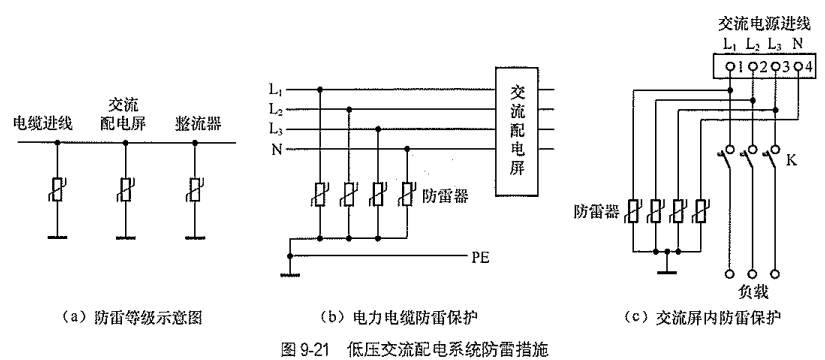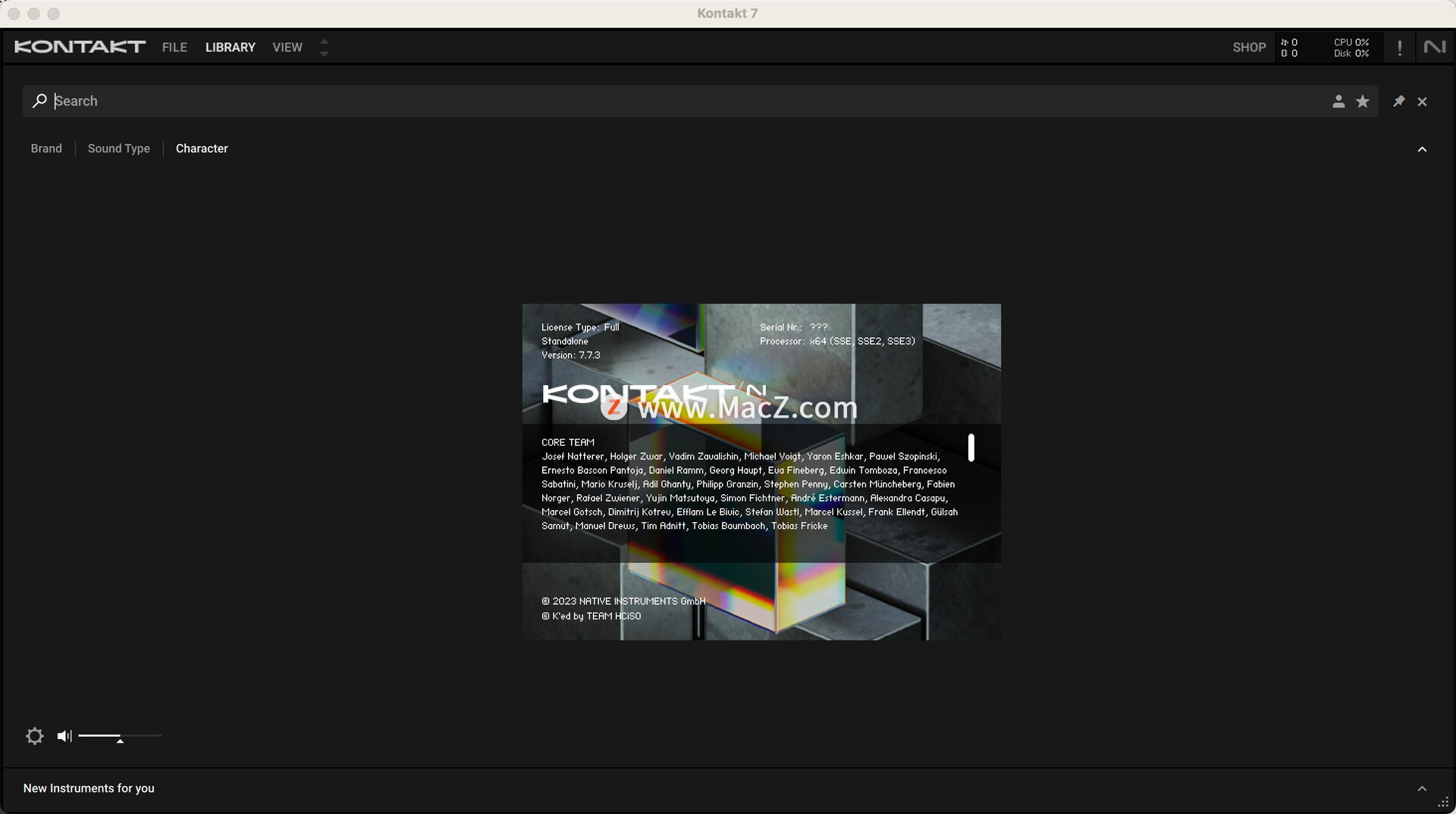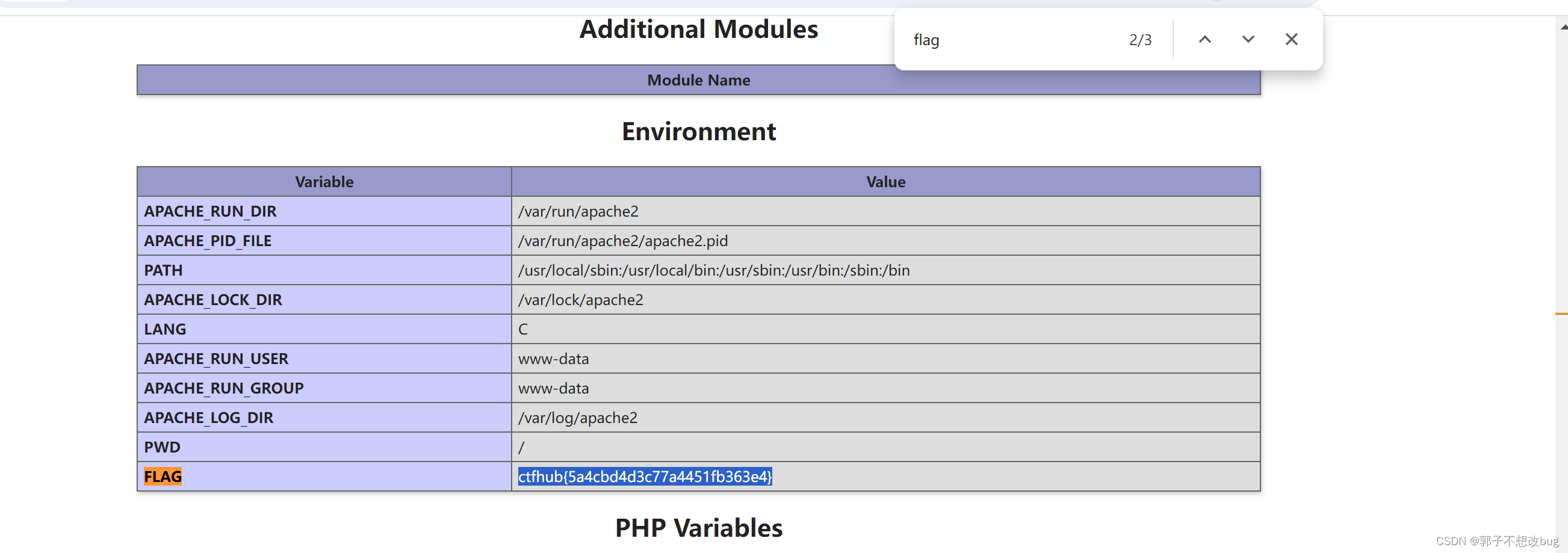win10系统操作界面和方式和win7系统有很大不同,有些用户想要设置屏幕的分辨率,但是却不知道应该怎么操作?屏幕分辨率会影响我们使用电脑的视觉效果,经常使用电脑的朋友通常都会设置一个合适的分辨率。下面小编来教大家win10电脑分辨率怎么调。
1、在开始菜单中点击设置,
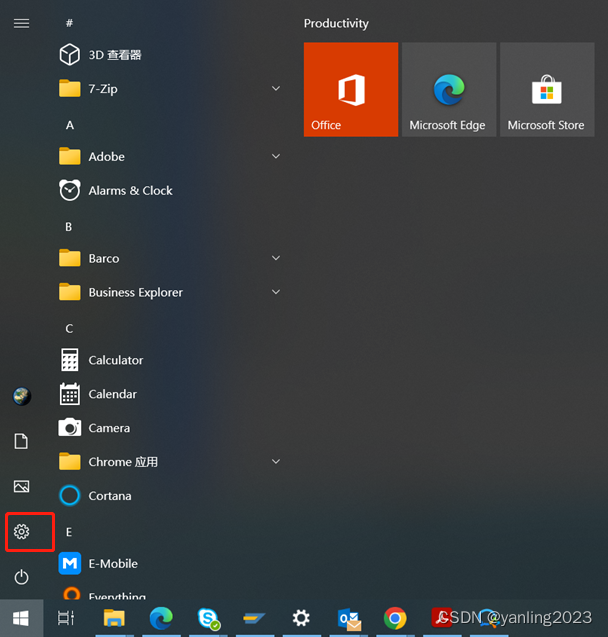
2、在Windows设置中点按“系统”。

3、在左侧选中“显示”,右侧区域中我们就能找到“分辨率”设置了。

4、点按该选项,我们能在弹出列表中选择需要的分辨率,如比较常用的1600*900、1366*768等。

5、选中之后,屏幕就会被设定成相应的分辨率,我们还有十五秒时间确定是否保留设定,如果不是想要的分辨率可以点按“恢复”,重新选择。
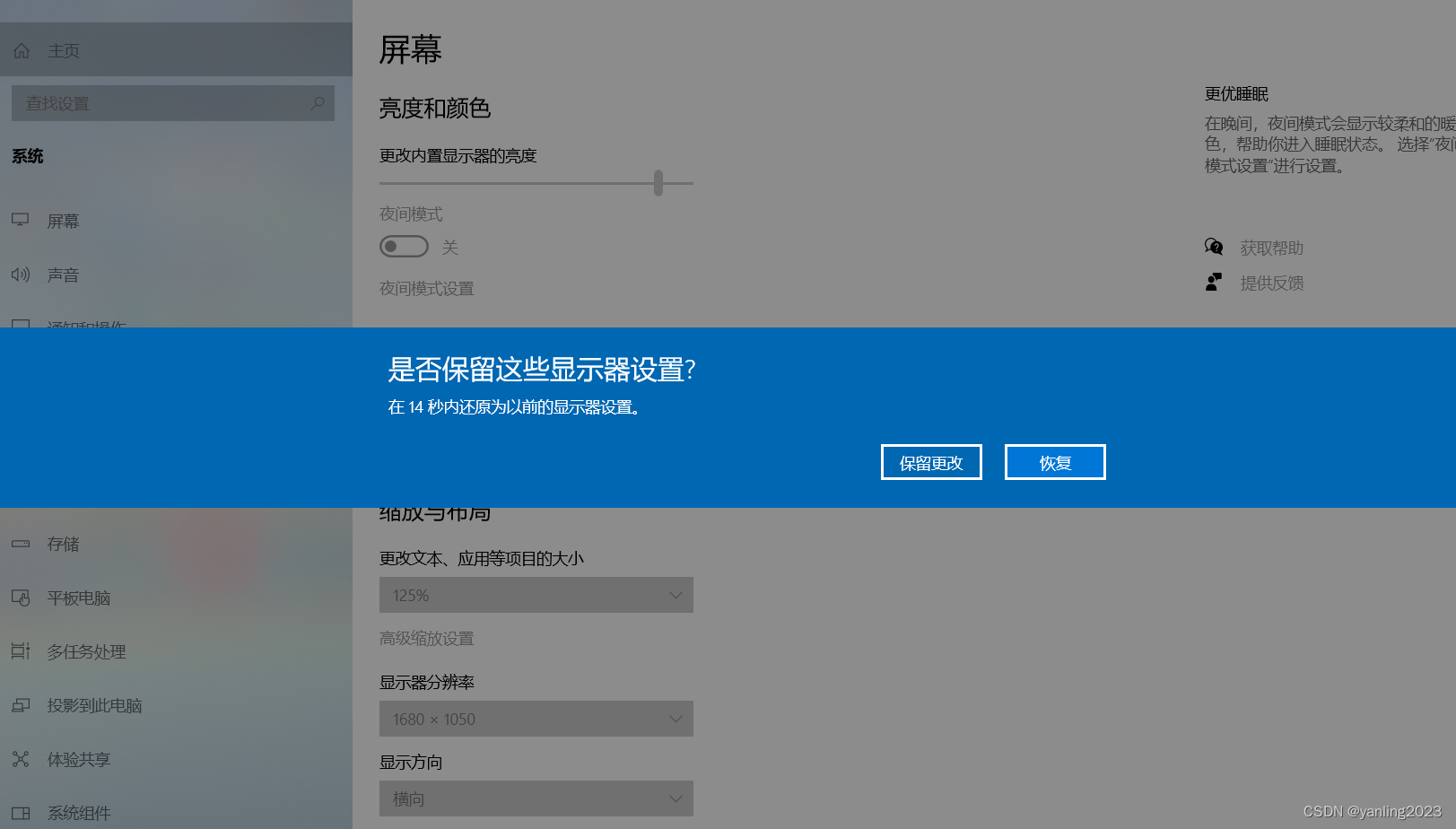
6、在对电脑分辨率做出更改之后,“显示”窗口的其他设定也会自动做出相应的变化,有的设置需要在重启后才会生效。
以上就是电脑分辨率怎么调的操作啦,希望能帮助到大家。
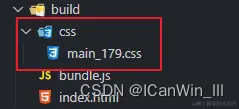
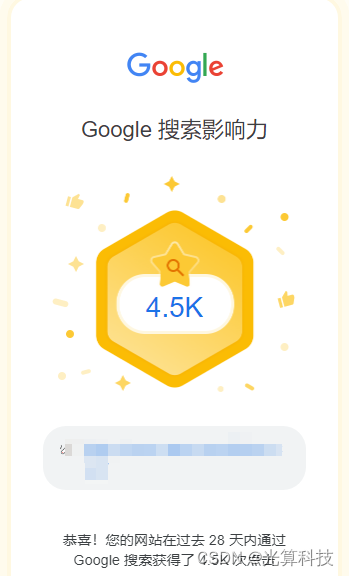

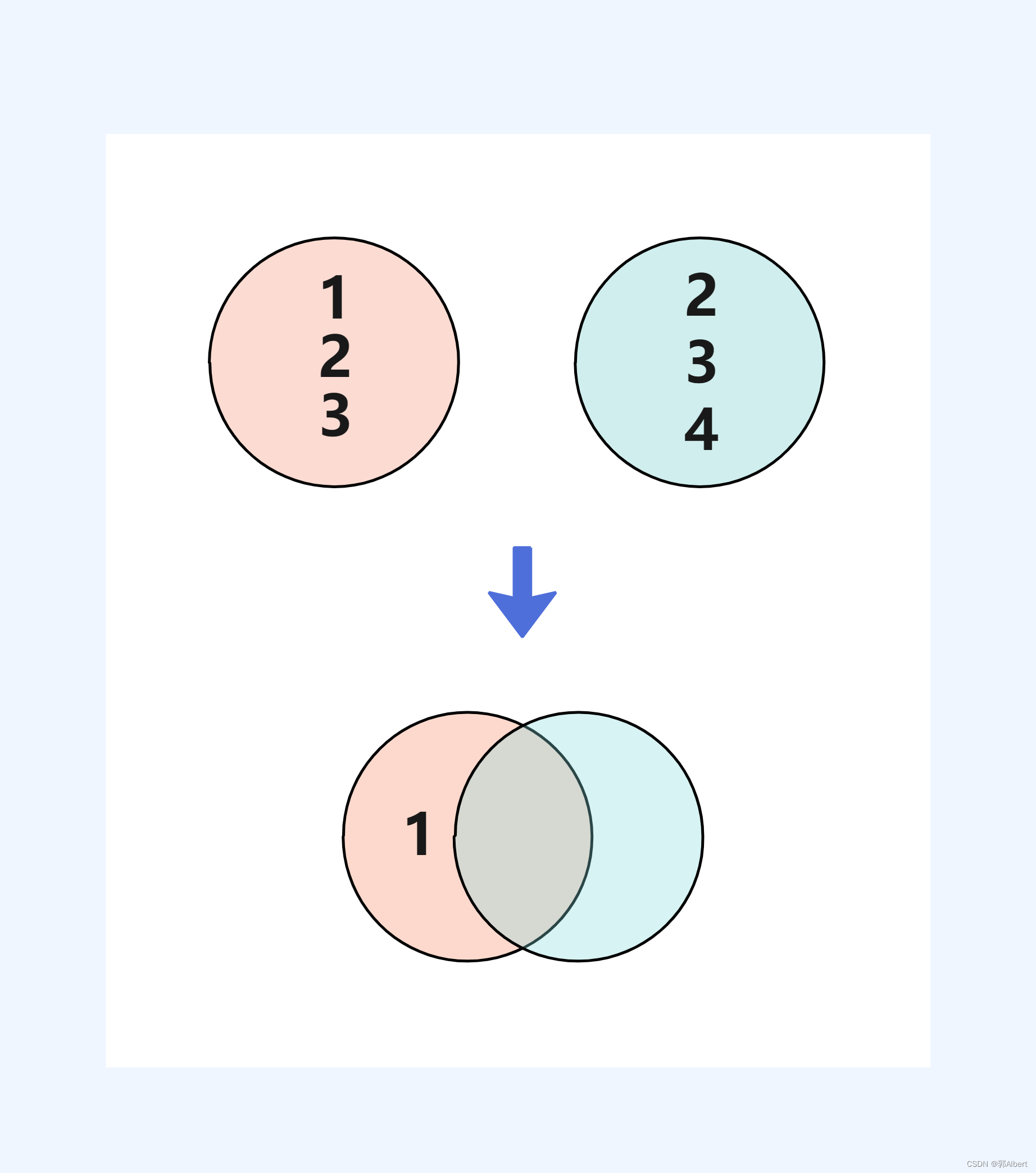
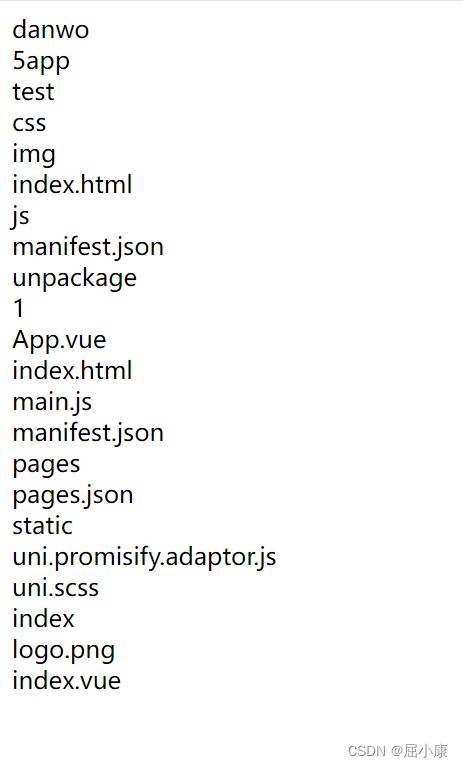

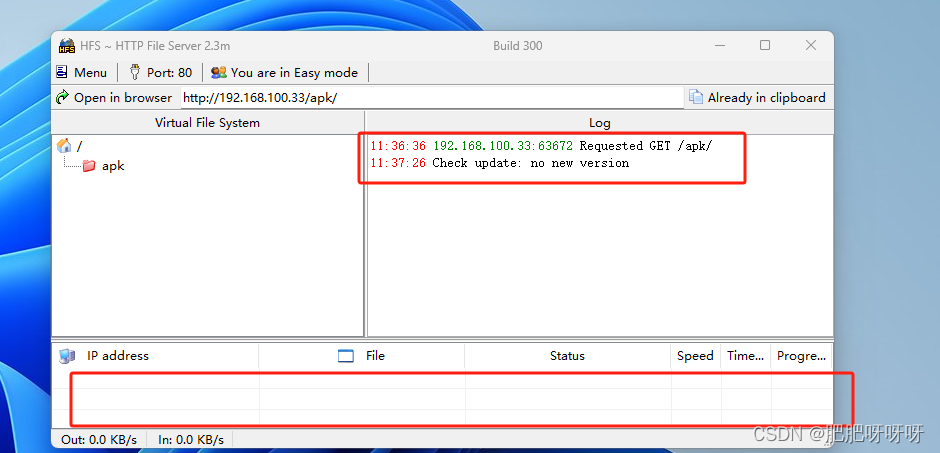
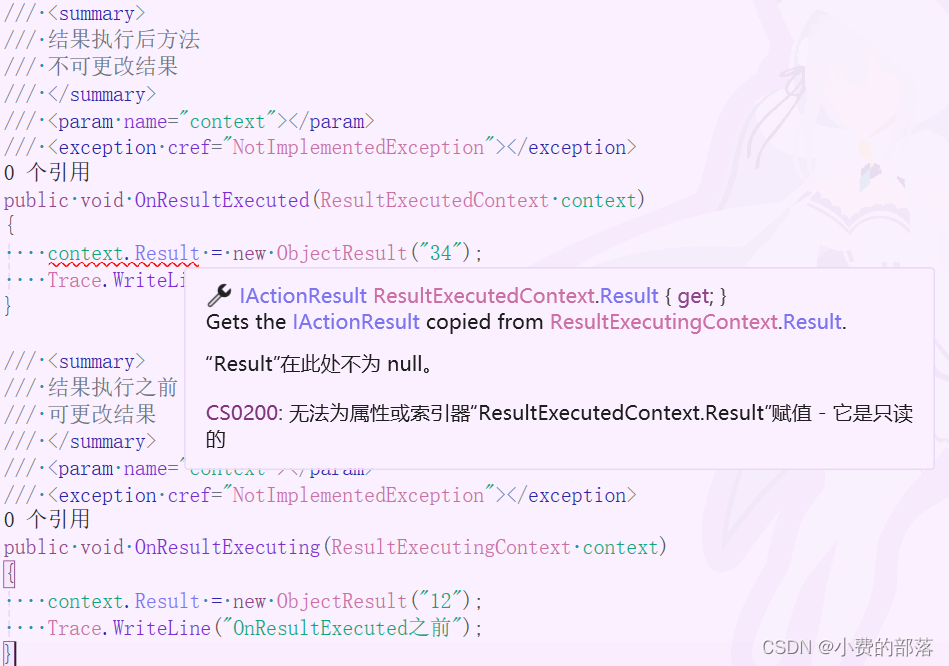

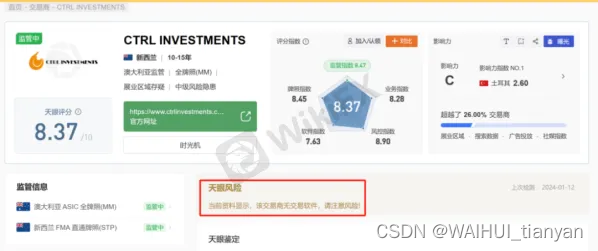

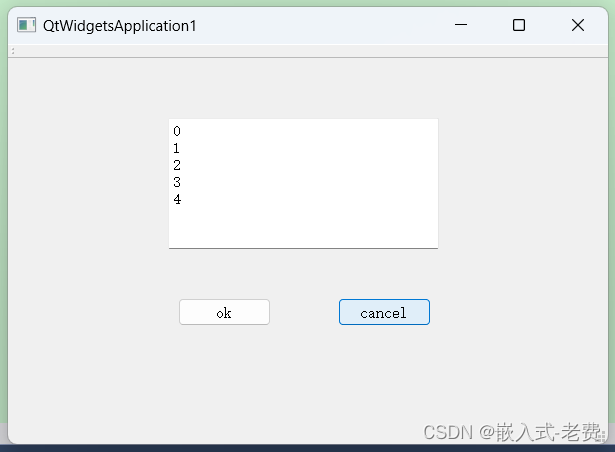

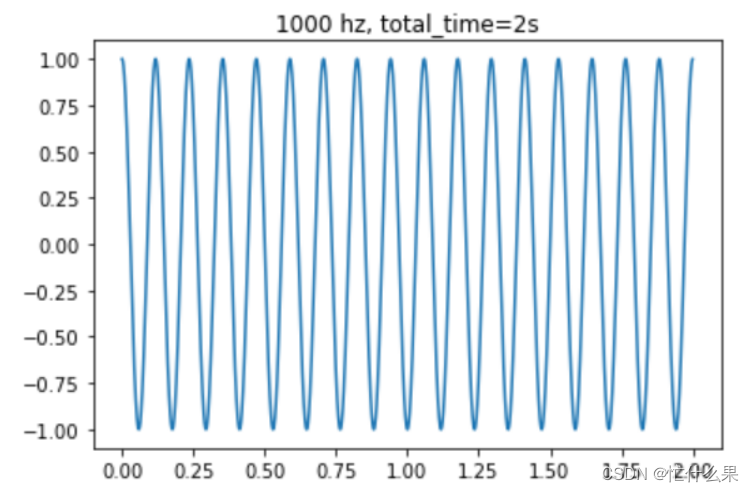
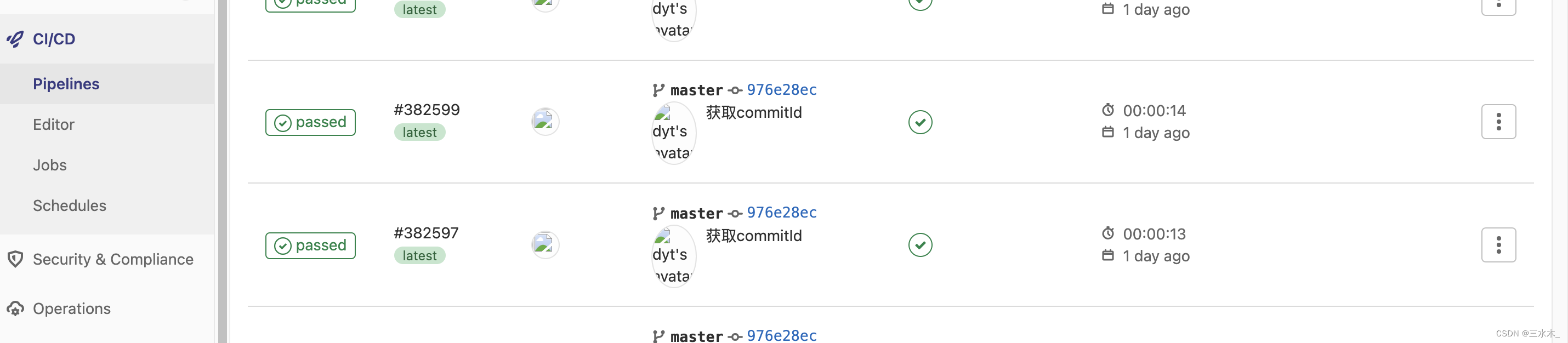
![XCTF:Hidden-Message[WriteUP]](https://img-blog.csdnimg.cn/direct/760c4bec007c44828005829c17470f0a.png)
![[python]pyside6安装和在pycharm配置](https://img-blog.csdnimg.cn/direct/877509476c884ab8823593ba7c5c1e58.png)